怎么在浏览器中添加网页版微信插件 如何在浏览器中添加网页版微信插件
时间:2017-07-04 来源:互联网 浏览量:
今天给大家带来怎么在浏览器中添加网页版微信插件,如何在浏览器中添加网页版微信插件,让您轻松解决问题。
事实上想在电脑上登录微信网页版的时候,每次都需要百度微信网页版,然后打开登录等等,这里和大家分享一个添加微信网页版插件的方法,帮助我们省去多余操作的麻烦。具体方法如下:
解决方法1:
1这里我们用360浏览器作为范例,其他浏览器的具体操作可能不同,但是原理是一样的。
大家可以自己摸索一下,好了下面来说具体的操作:
首先我们打开360急速浏览器,然后单击右上角的设置,找到工具下的管理自定义功能,如下图所示:
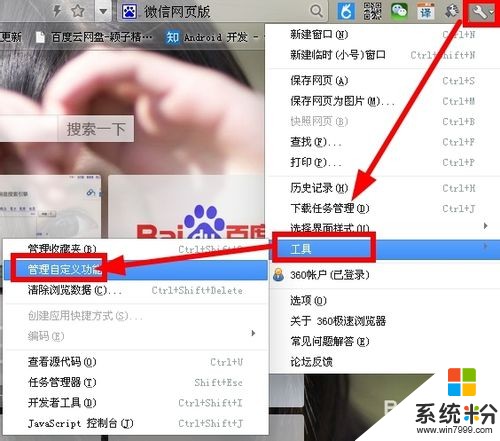 2
2打开后,我们能找到已经安装的插件,这里我们直接的将网页拖动到底部,然后选择获取更多自定义功能,如下图所示:
实际上我已经添加过了,所以大家可以再页面中找到,这里为了给大家演示所以重新添加一遍。
 3
3打开获取更多自定义功能后,我们就会来到拓展插件的应用中心。这里我们直接通过搜索关键词“微信”这两个字来获取插件,如下图所示:
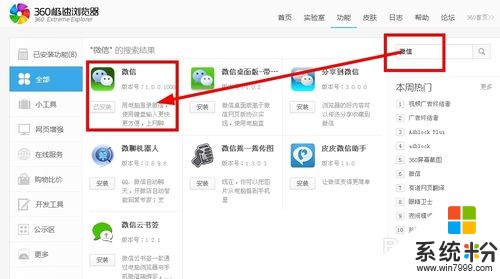 4
4我们看一下插件的简介后,直接的选择第一个进行安装,然后选择添加,安装好了以后会在菜单栏有显示,具体如下图所示:
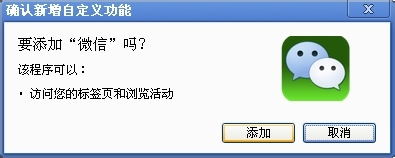
 5
5然后,我们直接的单击菜单栏的微信图标,就可以直接的打开微信网页版登陆的界面,如下图所示:
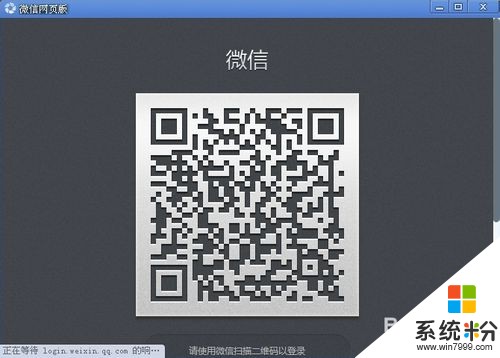
解决方法2:
1实际上,有些浏览器可能不存在能够添加这个插件功能的情况。所以这里和大家分享另一种补充方法。
方法很简单,就是直接的在浏览器中收藏(Ctrl+D)微信网页版登陆页面的网址,就ok了,如下图所示:
 2
2为了更加方便的进行操作,我们可以对收藏的网址进行替换,因为有时候收藏的网址如果过多的话,是不会在首页上显示出来了,所以我们可以将首页的一个网址替换为微信网页版登陆的网址,如下图所示:

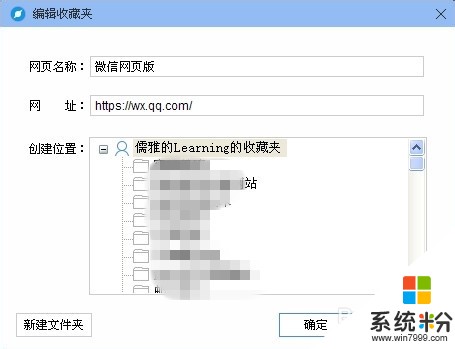 3
3或者开可以直接的在浏览器的浏览快捷窗口中直接的保存网页版登陆的网址,如下图所示:
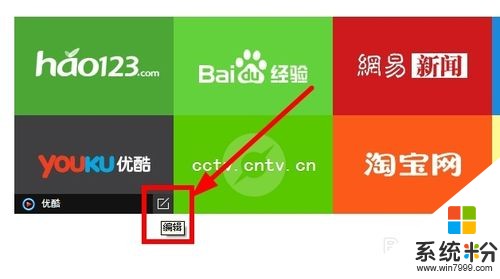
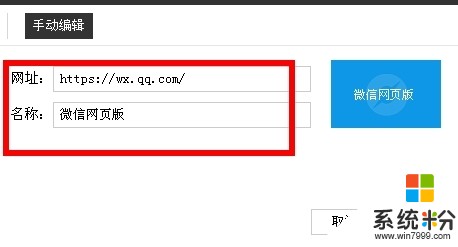
以上就是怎么在浏览器中添加网页版微信插件,如何在浏览器中添加网页版微信插件教程,希望本文中能帮您解决问题。
相关教程
- ·ie浏览器如何添加flash插件 怎么给ie浏览器添加flash插件
- ·页面在微信上能打开在电脑浏览器中打不开如何处理。 解决页面在微信上能打开在电脑浏览器中打不开的方法。
- ·如何处理微信页面在浏览器中打不开的问题。 怎么解决微信页面在浏览器中打不开的问题。
- ·微信页面在浏览器中打不开如何处理。 处理微信页面在浏览器中打不开问题的方法。
- ·360安装插件 360浏览器如何添加插件步骤
- ·edge浏览器的主页按钮要如何来添加 edge浏览器的主页按钮添加的方法
- ·戴尔笔记本怎么设置启动项 Dell电脑如何在Bios中设置启动项
- ·xls日期格式修改 Excel表格中日期格式修改教程
- ·苹果13电源键怎么设置关机 苹果13电源键关机步骤
- ·word表格内自动换行 Word文档表格单元格自动换行设置方法
电脑软件热门教程
- 1 华为怎么设置息屏显示 华为自动息屏如何设置
- 2 家庭影院应该怎么配置 家庭影院最佳配置要哪些
- 3 电脑如何找回自己的开机密码 电脑想要获取自己开机密码的方法
- 4qq浏览器想要开启兼容模式的方法 qq浏览器如何来开启兼容模式
- 5怎样开发触屏版手机网站更有优势 开发触屏版手机网站更有优势的方法
- 6苹果电脑装双系统怎样指定开机系统。 苹果电脑装双系统指定开机系统的方法。
- 7如何设置电脑屏幕亮度保护眼 设置电脑屏幕亮度保护眼睛的方法有哪些
- 8怎样用电脑发短信 用电脑发短信的方法有哪些
- 9elecworksTM 使用技巧怎样创建接线图符号 elecworksTM 使用技巧创建接线图符号的方法
- 10苹果MAC系统如何设置输入法切换 苹果MAC系统设置输入法切换的方法
